小西瓜之前遇到这么一个情况:表妹的结婚婚礼上一家人合拍全家福,因为太累整个脸都苦苦的,最后拍出来的照片没有笑容,而这张全家福是要打印出来放在大厅挂着,所以她找到我看有没有办法把苦脸换成笑脸,作为一个码农虽然很少搞PS,但有人需要我的时候肯定会援手,最后帮她搞成了一张阳光大笑脸,看到她满意的样子我的心情也瞬间美滋滋。其实照片很多时候通过PS修改还是蛮方便的,今天小西瓜就给大家分享一个自己感觉比较方便的换脸流程(相信百度上也很多教程,但自我感觉这种方式比较容易改)
首先咋们先看看改脸的成品,脸型变成baby的关晓彤:

然后再看看我们的素材:
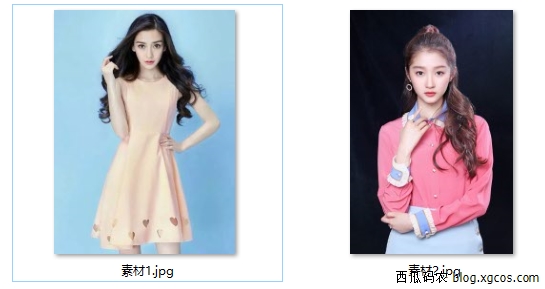
首先我感觉需要选择素材主要的要点是脸部的角度必须是大概一致的,不然的话改了过后看起来会比较别扭。
接下来说明一下换脸步骤:
1、打开咋们的PS神器,然后把两张素材直接拖到PS上就会生成两个标签,然后通过套索工具要换脸素材的脸部先圈出来,人物眉毛、眼睛、鼻子嘴要保持完整(为了方便圈脸可以利用放大工具)。
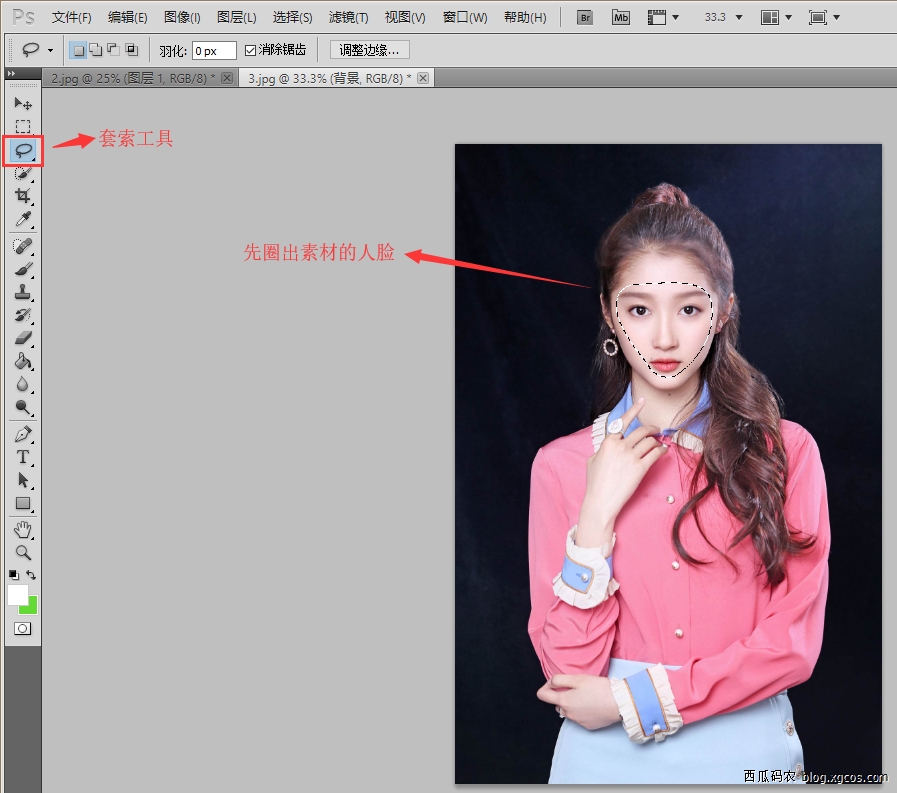
2、在顶部菜单栏中依次点击【选择】-【修改】-【羽化】(快捷键Shift+F6),在羽化弹窗中填写相应的羽化值。(在这里我填写羽化值为10,羽化值可以根据图片的边缘程度来相应调整,羽化能让图片边缘模糊更好贴入主图)
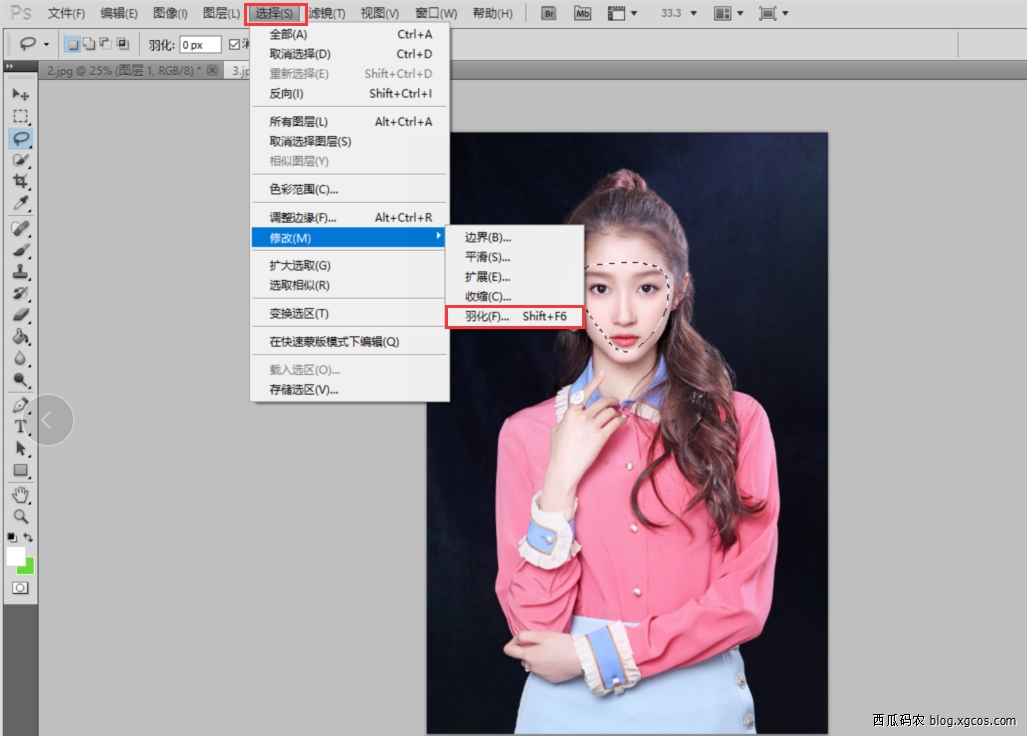
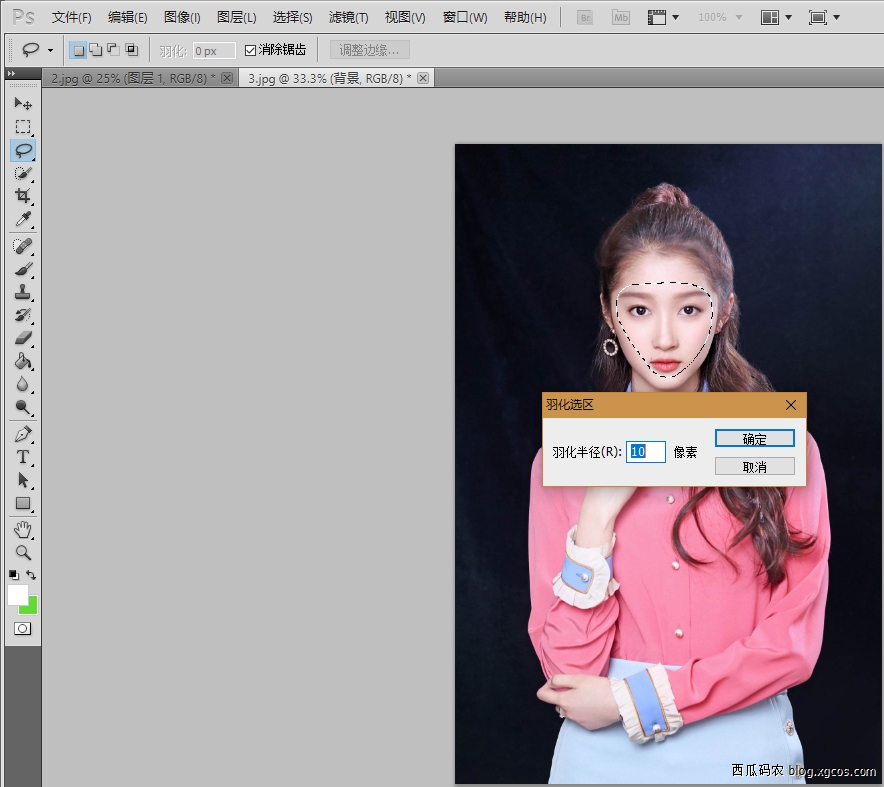
3、在选区中鼠标右键点击【通过拷贝图层】(快捷键Ctrl+J),就会把我们圈起来的人物脸部复制出一个新的图层【图层1】,然后按住【Ctrl】键点击一下图层,再【Ctrl+C】复制这个图层。
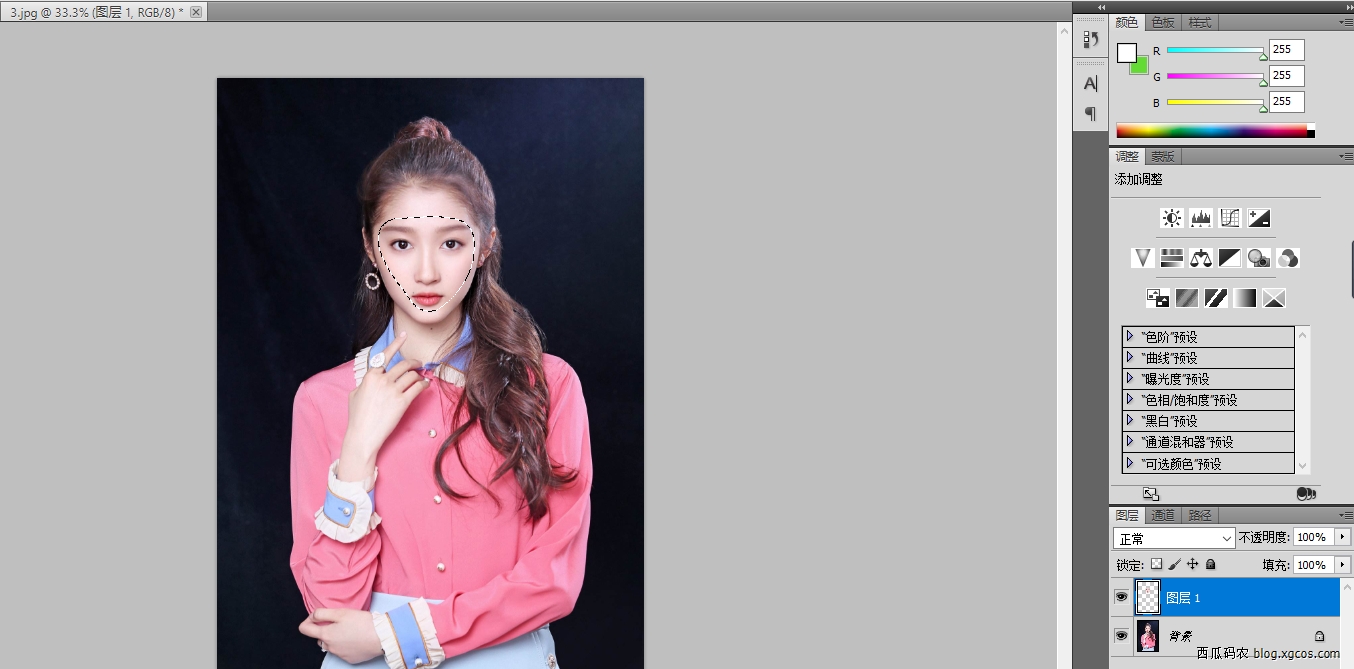
4、转到需要替换脸部的素材,【Ctrl+V】把刚才复制的脸部黏贴过来,然后我们按快捷键【Ctrl+T】调出变换图层,左手按住Shift键,右手把鼠标移动到变换控制的一个角落,往人物脸部中间慢慢移动进行缩放至适合替换素材脸部大小的尺寸,移动到替换素材的人脸之上,调整完毕后按一下回车键。
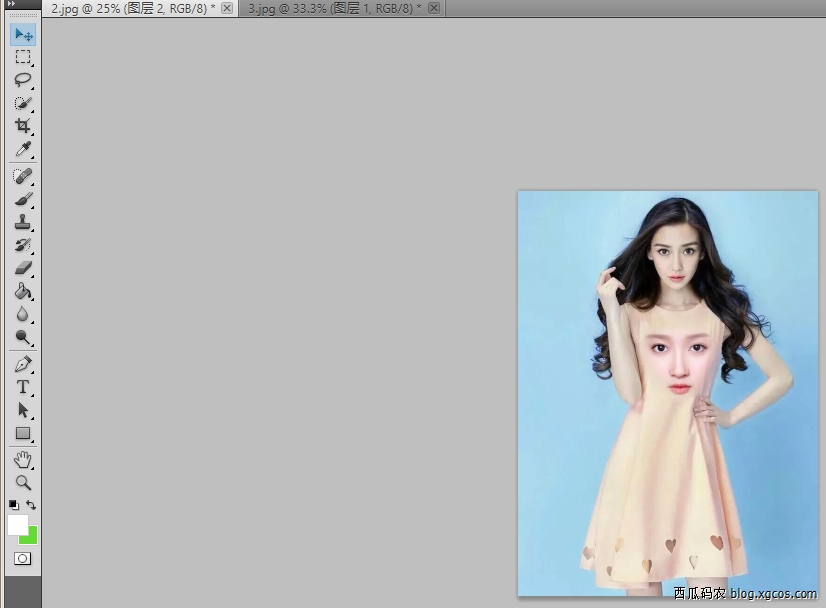
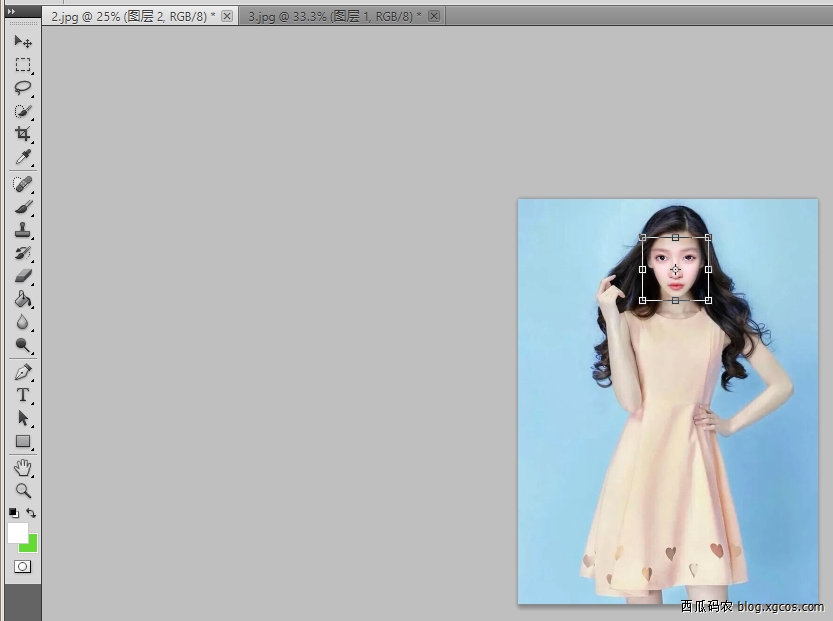
5、接下来因为两张脸的颜色不一致,视觉上看替换素材的脸颜色偏红,这个时候我们就需要把颜色调到跟原图大概一致,选择人物脸部图册【图层1】,在顶部依次点击选择【图像】-【调整】-【可选颜色】。在可选颜色窗口,根据颜色的比例调整素材图层的颜色跟主图一致,这个地方就要凭感觉调整,调整到满意的颜色的时候保存一下即可。
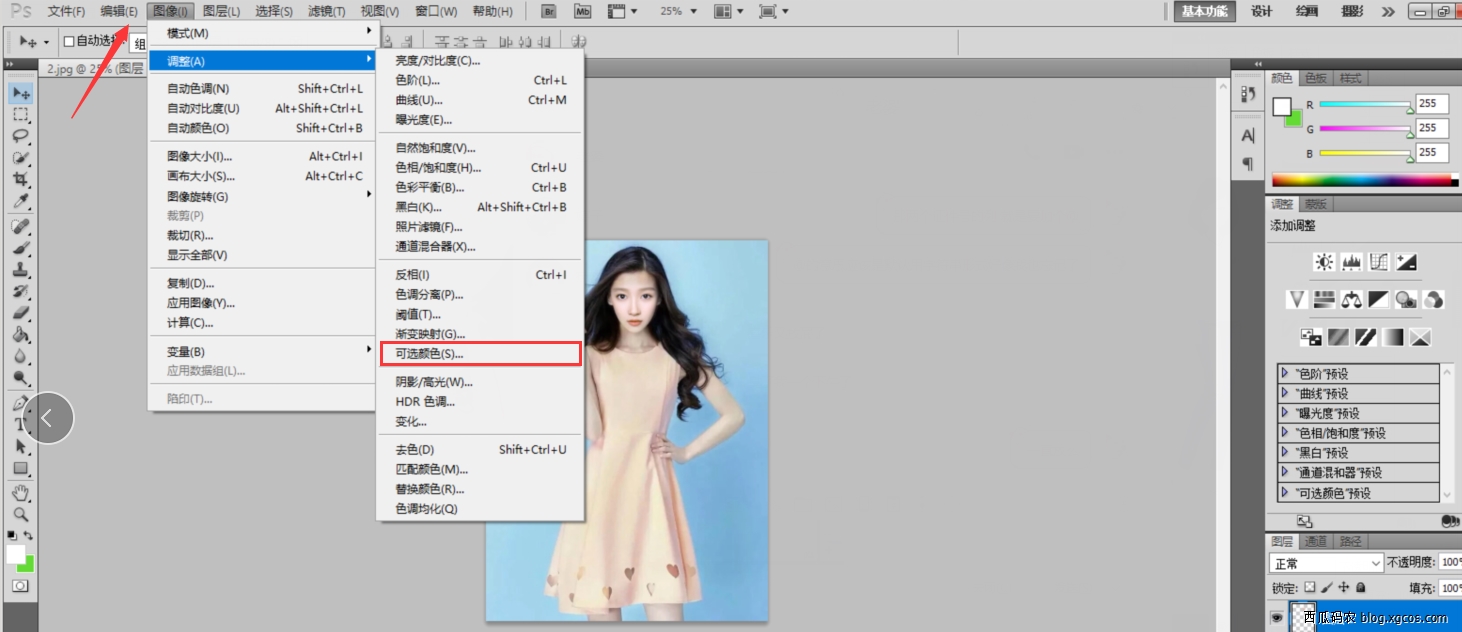
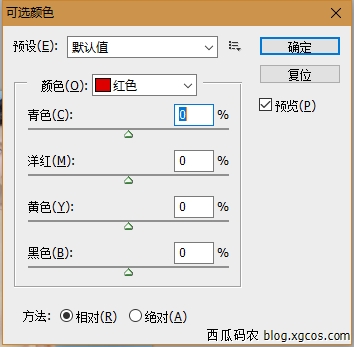
6、最后存储一下图片,我们的换脸就大功告成。

喜欢这篇文章的骚年留言或者打赏支持一下噢,你们的支持是小西瓜的动力,辉亭!
欢迎分享,(联系QQ/微信:337407980)




